Jautājums
Problēma: kā izdzēst savu Instagram kontu?
Es vēlos izdzēst savu Instagram kontu, taču lietotnē neatrodu šo opciju. Lūdzu, palīdziet man, kā to izdarīt!
Atrisināta atbilde
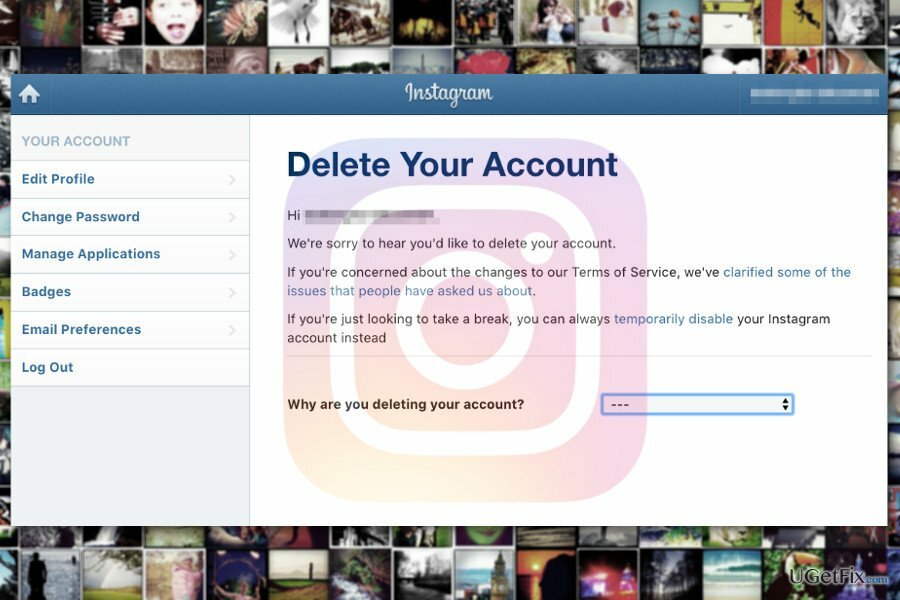
Instagram ir viena no mūsdienās populārākajām sociālo mediju platformām, kas ļauj koplietot attēlus un video tieši no viedtālruņa. 2017. gada aprīlī tai bija aptuveni 600 miljoni aktīvo lietotāju. Šai lietojumprogrammai bija milzīga ietekme uz personīgo zīmolu un visu mārketinga nozari. Tādējādi tā ir ne tikai vienkārša fotoattēlu koplietošanas platforma parastajiem lietotājiem, bet tā ir kļuvusi par noderīgu reklāmas rīku dažādiem uzņēmumiem un uzņēmumiem. Šī lietotne tika palaista 2010. gada oktobrī, un Facebook iegādājās šo lietotni 2012. gadā. Kopš tā laika tas ir uzlabots, un tagad lietotāji var baudīt daudzas jaunas funkcijas, kas ļauj tvert un dalīties ar saviem dzīves brīžiem ar draugiem, ģimeni, sekotājiem vai klientiem. Tomēr dažiem cilvēkiem Instagram šķiet bezjēdzīgs un viņi nolemj pamest šo sociālo mediju platformu. Daži lietotāji uzskata, ka pietiek ar lietojumprogrammas atinstalēšanu no viedtālruņa. Pat ja jūs to darīsit, jūsu konts joprojām būs pieejams jūsu sekotājiem un citiem lietotājiem. Tādējādi pirms lietotnes atinstalēšanas vispirms ir jāizdzēš Instagram konts.
Instagram dzēšanu nevar atsaukt. Tādējādi, ja neatsakāties no idejas par šīs sociālo mediju platformas izmantošanu arī turpmāk, jums vienkārši vajadzētu uz laiku atspējot savu kontu. Šī darbība neizdzēš jūsu kontu pilnībā. Tomēr, kamēr jūsu konts ir atspējots, jūsu sekotāji to neredzēs. Taču, tiklīdz atkārtoti pieteiksieties, visas jūsu ziņas, ziņas, sekotāji un cilvēki vai zīmoli, kuriem sekojat, būs tajā pašā vietā, kur tos atstājāt. Lai gan jūs esat simtprocentīgi pārliecināts, ka jūs neinteresēsiet iemūžināt savus dzīves mirkļus un dalīties tajos ar tiešsaistes draugiem, izpildiet tālāk norādītās darbības un izdzēsiet Instagram kontu.
Kā izdzēst Instagram kontu?
Lai atinstalētu šos failus, jums ir jāiegādājas licencēta versija Reimage Reimage atinstalējiet programmatūru.
Instagram neļauj lietotājiem izdzēst savu kontu tieši no lietotnes. Iespējams, šī funkcija nav pieejama drošības apsvērumu dēļ. Tādējādi jums ir jāpiekļūst Instagram palīdzības centra lapai, izmantojot tīmekļa pārlūkprogrammu vai lietotni.
1. Dodieties uz Instagram atbalsta lapu, izmantojot lietotni (Iestatījumi -> Atbalsts sadaļa -> Instagram palīdzības centrs. Vai arī varat tieši piekļūt lapai, ierakstot https://help.instagram.com URL joslā.
2. Atrodoties atbalsta sadaļā, izvēlieties sadaļu “Konta pārvaldība”.
3. Izvēlnē “Konta pārvaldība” atlasiet opciju “Dzēst savu kontu”.
Jums tiks jautāts, vai vēlaties atspējot kontu vai uz laiku to pilnībā dzēst. Ņemiet vērā, ka dzēšana ir neatgriezeniska darbība. Tādējādi, ja domājat par atgriešanos Instagram, jums vienkārši vajadzētu īslaicīgi atspējot kontu un pieteikties tajā vēlāk.
4. Noklikšķinot vai pieskaroties konta opcijai, jūs saņemsit informatīvu lapu, kurā iegūsit detalizētus norādījumus, kā neatgriezeniski dzēst Instagram kontu. Tur jūs atradīsit saiti, kas ved uz lapu “Dzēst savu kontu”.
5. Ja neesat pieteicies savā kontā, jums tas ir jādara. Pēc tam jūs tiksit novirzīts uz lapu “Dzēst savu kontu”.
6. Tagad nolaižamajā izvēlnē jums būs jāizvēlas iemesls, kāpēc jūs nolēmāt dzēst savu kontu, atkārtoti ievadiet paroli un pieskarieties/noklikšķiniet uz pogas “Neatgriezeniski dzēst manu kontu”.
Atbrīvojieties no programmām tikai ar vienu klikšķi
Varat atinstalēt šo programmu, izmantojot detalizēto ceļvedi, ko jums ir iesnieguši ugetfix.com eksperti. Lai ietaupītu jūsu laiku, esam izvēlējušies arī rīkus, kas palīdzēs šo uzdevumu veikt automātiski. Ja steidzaties vai jūtat, ka neesat pietiekami pieredzējis, lai pats atinstalētu programmu, izmantojiet šos risinājumus:
Piedāvājums
dari to tagad!
Lejupielādētnoņemšanas programmatūraLaime
Garantija
dari to tagad!
Lejupielādētnoņemšanas programmatūraLaime
Garantija
Ja jums neizdevās atinstalēt programmu, izmantojot Reimage, informējiet mūsu atbalsta komandu par savām problēmām. Noteikti sniedziet pēc iespējas vairāk informācijas. Lūdzu, dariet mums zināmu visu informāciju, kas, jūsuprāt, mums būtu jāzina par jūsu problēmu.
Šajā patentētajā labošanas procesā tiek izmantota 25 miljonu komponentu datubāze, kas var aizstāt jebkuru bojātu vai trūkstošu failu lietotāja datorā.
Lai labotu bojātu sistēmu, jums ir jāiegādājas licencēta versija Reimage ļaunprātīgas programmatūras noņemšanas rīks.

Lai paliktu pilnīgi anonīms un novērstu ISP un valdība no spiegošanas uz jums, jums vajadzētu nodarbināt Privāta piekļuve internetam VPN. Tas ļaus jums izveidot savienojumu ar internetu, vienlaikus esot pilnīgi anonīmam, šifrējot visu informāciju, novēršot izsekotājus, reklāmas, kā arī ļaunprātīgu saturu. Vissvarīgākais ir tas, ka jūs apturēsit nelikumīgās novērošanas darbības, ko NSA un citas valsts iestādes veic aiz muguras.
Datora lietošanas laikā jebkurā laikā var notikt neparedzēti apstākļi: tas var izslēgties strāvas padeves pārtraukuma dēļ, a Var parādīties zilais nāves ekrāns (BSoD) vai nejauši Windows atjauninājumi var tikt instalēti pēc tam, kad uz dažām dienām aizgājāt. minūtes. Tā rezultātā var tikt zaudēti jūsu skolas darbi, svarīgi dokumenti un citi dati. Uz atgūties zaudētos failus varat izmantot Data Recovery Pro – tā meklē to failu kopijās, kas joprojām ir pieejami jūsu cietajā diskā, un ātri tos izgūst.